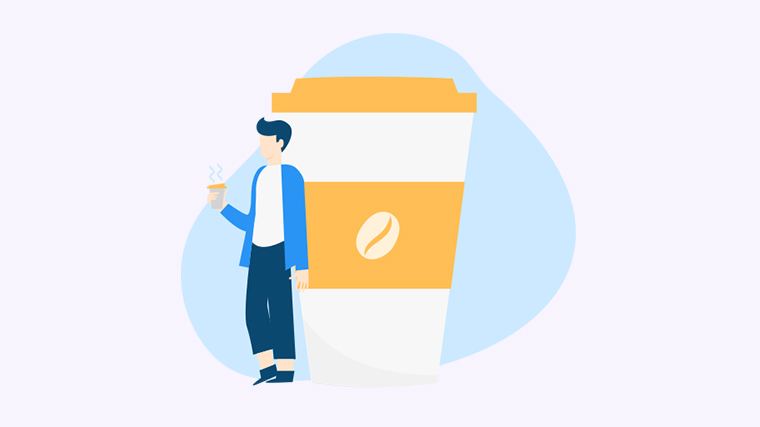
在处理大量数据时,经常会遇到需要将数据按照特定规则进行拆分或分列的情况。这可能是将完整姓名分为姓和名、将日期分解为年、月、日,或将地址拆分为国家、州/省、城市等。本教程将介绍几种在Excel中快速实现数据分列的方法,帮助你提高工作效率。
方法一:使用文本到列向导
文本到列向导是Excel内置的功能,可帮助我们将一个单元格中的文本按照指定的分隔符拆分到多个单元格中。以下是具体步骤:
- 先选中需要拆分的数据。
- 然后点击“数据”选项卡上的“文本到列”按钮。
- 在弹出的向导窗口中,选择“分隔符号”选项,点击下一步。
- 选择你要用作分隔符的字符,例如逗号、空格或其他特殊符号,点击下一步。
- 根据需要选择拆分后数据的格式,点击完成。
方法二:使用左右函数
左函数和右函数是Excel中的文本函数,可以帮助我们从文本值中提取指定数量的字符。以下是具体步骤:
- 选中一个空白单元格,输入以下公式:=左(原始数据, 字符数) 或 =右(原始数据, 字符数)。
- 按下Enter键,将公式应用到该单元格。
- 拖动填充柄,将公式应用到其他需要拆分的单元格。
方法三:使用文本函数和查找函数
文本函数和查找函数的组合可以帮助我们根据指定的字符或位置拆分数据。以下是具体步骤:
- 选中一个空白单元格,输入以下公式:=左(原始数据, 查找函数-1) 或 =右(原始数据, LEN(原始数据)-查找函数)。
- 按下Enter键,将公式应用到该单元格。
- 拖动填充柄,将公式应用到其他需要拆分的单元格。
方法四:使用文本转换函数
文本转换函数可以帮助我们将文本值转换为日期、时间、数字等特定格式。以下是具体步骤:
- 选中一个空白单元格,输入以下公式:=TO_DATE(原始数据, 格式)。
- 按下Enter键,将公式应用到该单元格。
- 拖动填充柄,将公式应用到其他需要转换的单元格。
现在你已经学会了在Excel中用不同的方法分列数据了!根据你的需求,选择最适合的方法进行操作吧。希望这篇教程对你有帮助!
请亲自尝试一下这些方法,并与我们分享你的经验和问题。祝你使用Excel愉快!

